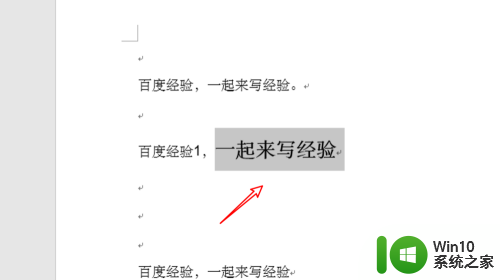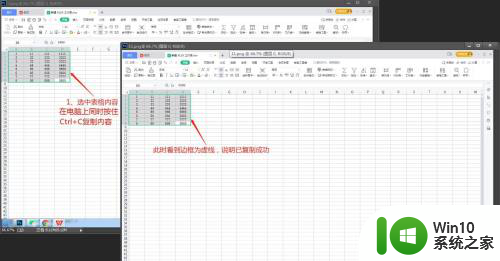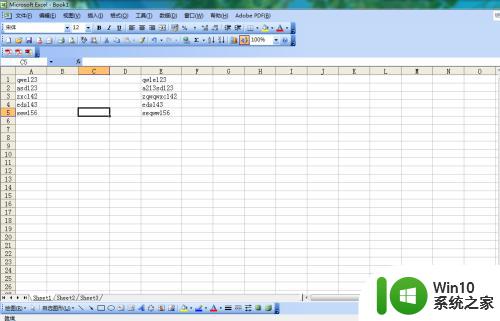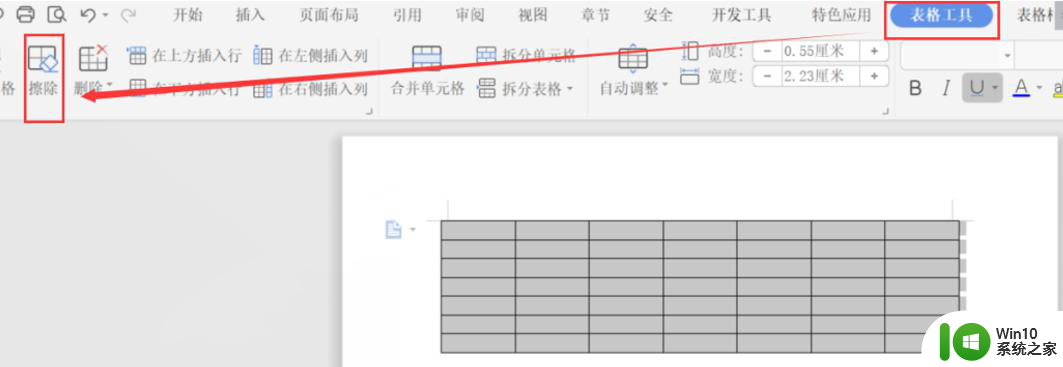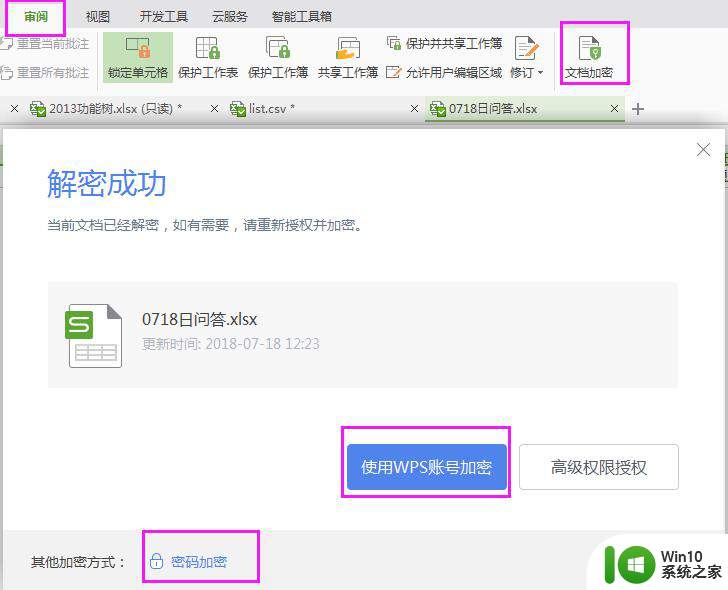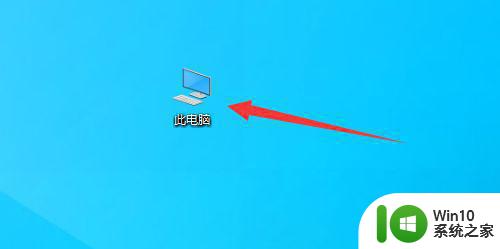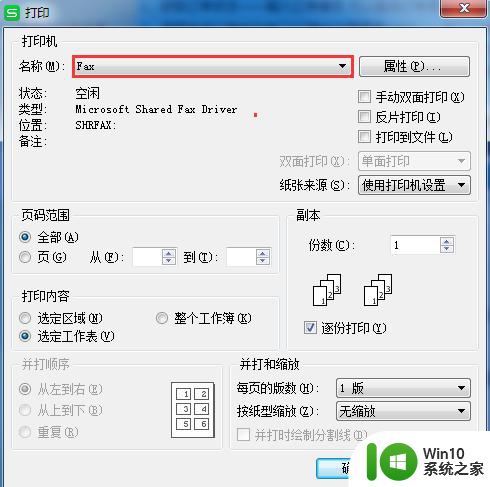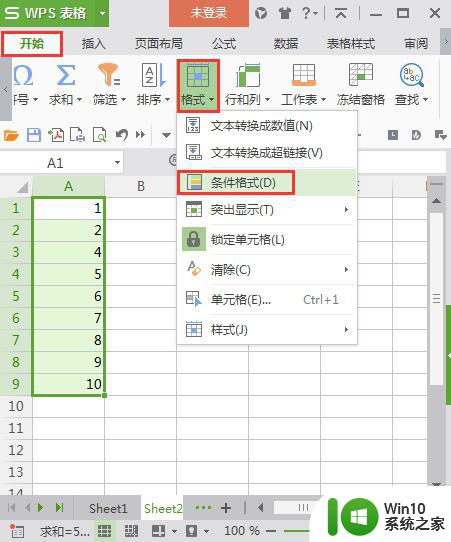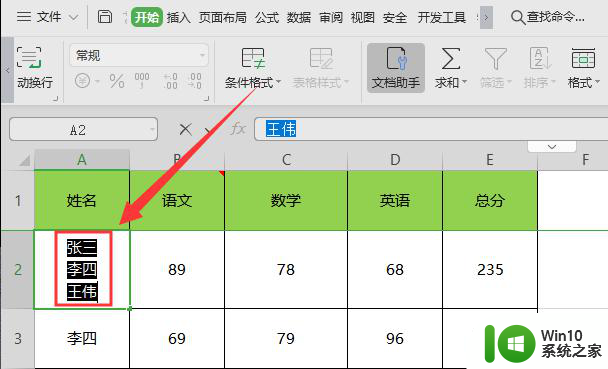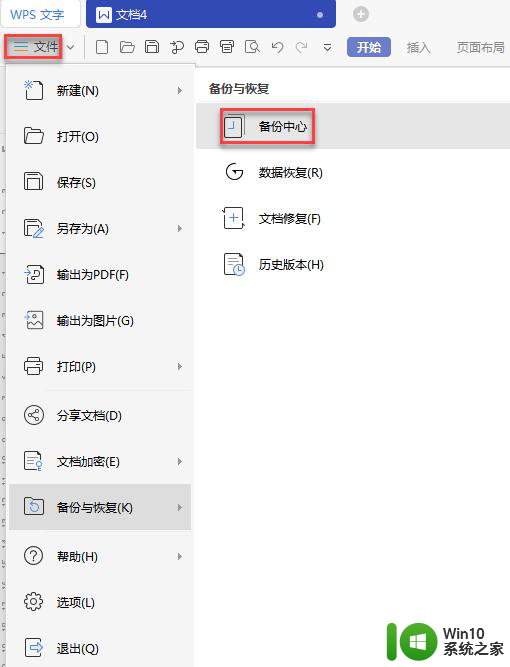word的表格怎么清除内容 如何快速清空Word表格中的内容
在日常工作和学习中,我们经常会使用到Microsoft Word软件来编辑和处理各种文档,其中表格是一种常用的元素,用于整理和展示数据。当我们需要清空表格中的内容时,却可能会遇到一些困扰。如何快速清空Word表格中的内容呢?在本文中我们将探讨一些有效的方法,帮助你轻松地清除Word表格中的内容。无论是清空整个表格还是只清空部分内容,相信这些技巧都能帮助你提高工作效率,让你更加便捷地处理文档。
操作方法:
1.双击打开需要操作的WORD表格,如下图。

2.找到需要删除内容的表格,如下图所示。
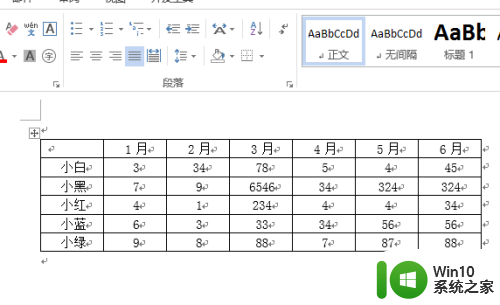
3.选择表格的右上方一个十字标识,将整个表格选中。
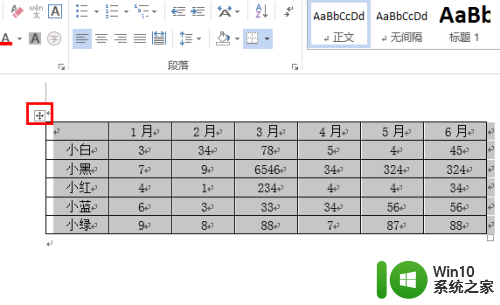
4.按住键盘上的delete键,做一个清除处理。

5.回到WORD页面,可以看到表格中的所有数值已经被清除。操作完成。
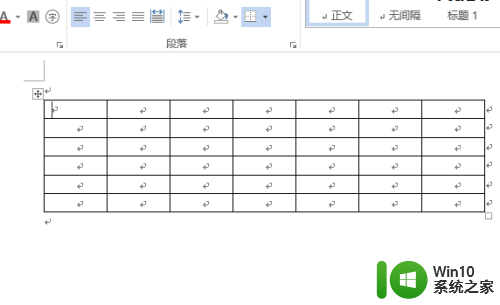
6.总结:
1、双击打开需要操作的WORD表格,如下图。
2、找到需要删除内容的表格,如下图所示。
3、选择表格的右上方一个十字标识,将整个表格选中。
4、按住键盘上的delete键,做一个清除处理。
5、回到WORD页面,可以看到表格中的所有数值已经被清除。操作完成。
以上就是如何清除 Word 表格内容的全部内容,如果遇到这种情况,你可以按照以上操作来解决,非常简单快速,一步到位。